win10系统弹窗广告删除方法 win10电脑弹窗广告屏蔽方法
更新时间:2024-02-28 12:51:01作者:xiaoliu
Win10系统弹窗广告让人感到困扰,影响了正常的使用体验,为了解决这个问题,我们可以通过一些方法来删除或屏蔽这些弹窗广告。在Win10电脑上,我们可以通过设置中的通知和动作中心来关闭弹窗广告的显示,或者安装一些专门的广告拦截软件来避免弹窗广告的干扰。希望这些方法能帮助大家摆脱Win10系统弹窗广告的困扰,享受更加流畅的电脑使用体验。
win10电脑弹窗广告屏蔽方法:
1、下载并安装360安全卫士;
2、双击任务栏360安全卫士图标打开360安全卫士,点击右下角的“更多”按钮;
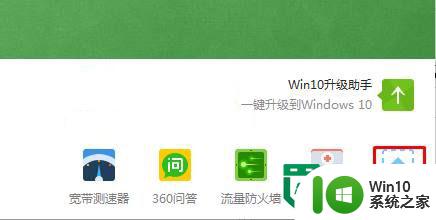
3、在打开的工具箱右侧搜索栏中输入“弹窗拦截”按下回车键,360就会自动进行下载安装;
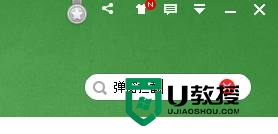
4、在弹出的“360弹窗拦截器”窗口中点击“强力拦截”即可。
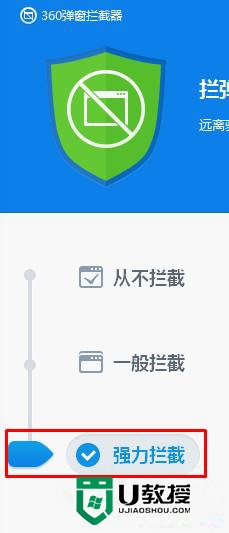
以上就是win10系统弹窗广告删除方法的全部内容,碰到同样情况的朋友们赶紧参照小编的方法来处理吧,希望能够对大家有所帮助。
win10系统弹窗广告删除方法 win10电脑弹窗广告屏蔽方法相关教程
- win10电脑屏蔽弹窗广告怎么设置 win10电脑如何屏蔽弹窗广告
- win10电脑如何屏蔽弹窗广告 win10电脑如何阻止弹窗广告
- win10电脑如何屏蔽弹窗广告 win10电脑怎样关闭弹窗广告
- w10弹屏广告如何屏蔽 w10电脑禁止弹窗广告的方法
- win10怎么阻止电脑弹出来的广告 win10电脑如何屏蔽弹窗广告
- win10系统弹窗广告拦截如何设置 win10系统弹窗广告关闭方法
- win10电脑总弹出广告怎么解决 win10电脑如何屏蔽弹窗广告
- 如何禁止win10电脑弹窗广告 win10电脑怎样清除广告弹窗
- win10系统怎样屏蔽弹窗广告 如何在Windows 10系统中屏蔽弹窗广告
- w10系统怎么屏蔽广告弹窗 w10系统如何屏蔽网页广告
- win10如何禁止广告弹窗 win10广告弹窗清除方法
- win10永久去除弹窗广告的方法 win10怎么清理弹窗广告
- 蜘蛛侠:暗影之网win10无法运行解决方法 蜘蛛侠暗影之网win10闪退解决方法
- win10玩只狼:影逝二度游戏卡顿什么原因 win10玩只狼:影逝二度游戏卡顿的处理方法 win10只狼影逝二度游戏卡顿解决方法
- 《极品飞车13:变速》win10无法启动解决方法 极品飞车13变速win10闪退解决方法
- win10桌面图标设置没有权限访问如何处理 Win10桌面图标权限访问被拒绝怎么办
win10系统教程推荐
- 1 蜘蛛侠:暗影之网win10无法运行解决方法 蜘蛛侠暗影之网win10闪退解决方法
- 2 win10桌面图标设置没有权限访问如何处理 Win10桌面图标权限访问被拒绝怎么办
- 3 win10关闭个人信息收集的最佳方法 如何在win10中关闭个人信息收集
- 4 英雄联盟win10无法初始化图像设备怎么办 英雄联盟win10启动黑屏怎么解决
- 5 win10需要来自system权限才能删除解决方法 Win10删除文件需要管理员权限解决方法
- 6 win10电脑查看激活密码的快捷方法 win10电脑激活密码查看方法
- 7 win10平板模式怎么切换电脑模式快捷键 win10平板模式如何切换至电脑模式
- 8 win10 usb无法识别鼠标无法操作如何修复 Win10 USB接口无法识别鼠标怎么办
- 9 笔记本电脑win10更新后开机黑屏很久才有画面如何修复 win10更新后笔记本电脑开机黑屏怎么办
- 10 电脑w10设备管理器里没有蓝牙怎么办 电脑w10蓝牙设备管理器找不到
win10系统推荐
- 1 电脑公司ghost win10 64位专业免激活版v2023.12
- 2 番茄家园ghost win10 32位旗舰破解版v2023.12
- 3 索尼笔记本ghost win10 64位原版正式版v2023.12
- 4 系统之家ghost win10 64位u盘家庭版v2023.12
- 5 电脑公司ghost win10 64位官方破解版v2023.12
- 6 系统之家windows10 64位原版安装版v2023.12
- 7 深度技术ghost win10 64位极速稳定版v2023.12
- 8 雨林木风ghost win10 64位专业旗舰版v2023.12
- 9 电脑公司ghost win10 32位正式装机版v2023.12
- 10 系统之家ghost win10 64位专业版原版下载v2023.12